Apowersoft录屏王V2.4.1.8最新版
- 软件介绍
Apowersoft录屏王是一款windows桌面录制工具,这款软件可以帮你录制桌面任意区域的视频,Apowersoft录屏王软件不仅能录制视频还能录制声音,如果你需要制作视频教程可以试试这款软件。软件内置的视频转换器可以让您快速无损的将录制好的视频转换成为AVI、MP4、FLV、SWF及其他格式。
怎么录制斗鱼tv视频:
1,进入在线录屏应用界面,点击“开始录制”按键后,静待几秒应用加载。在主界面中点击话筒图标,选择“系统声音”作为输入的音源。

2,进入斗鱼TV直播页面,根据主播窗口大小,拖动边框来调整应用录制屏幕区域后,点击红色的“REC”按钮开启斗鱼直播录像进程。

3,再次点击录制按键就可以将视频暂停,此时界面右侧会出现不同的选项。如果您尚未完成录制,再次点击“REC”按键继续录屏;如果您对之前录制的直播不满意,点击最右侧的“×”即可重新录制。
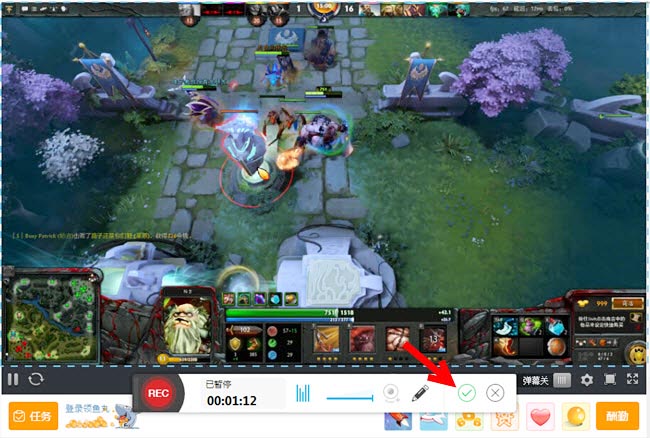
4,如果您已将视频录制完毕,并对录制内容满意,点击绿色的“√”就可以进入视频预览界面。点击界面最右侧按钮,可以对视频进行本地保存视频文件、转GIF动图及上传视频分享网站了。
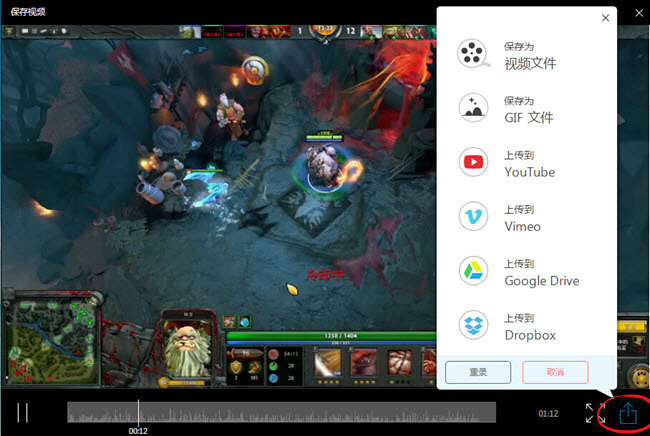
Note:
首次使用的用户需要安装一个启动器方可使用。安装完成之后,以后就直接调用,无需再次安装了。
主界面的“设置”中,您可以对视频及音频参数进行手动调整。
它为您提供多种输出格式,如WMV、AVI、MP4、MOV、FLV、MPEG、VOB、ASF、GIF等。
如果您的网络环境不是很稳定,建议您下载桌面版本,以便可以更为顺畅的录制斗鱼视频。
功能特色:
录制桌面活动
简洁易操作的界面能够让用户更直观的了解录屏模式:自定义区域、全屏、围绕鼠标等。它也支持录制摄像头,以达到录制画中画的效果。
实时编辑屏幕录像
录屏王内置两款视频编辑器,可以让您在录屏中对画面添加注释,也可以让您在录制完毕后对视频重新编辑,以期让您的视频更为生动、有趣。
创建计划任务
此屏幕录制软件另一特色功能就是仅需设置好起止时间或定制时长就可以创建计划任务。即便您不在电脑前,也可以自动录制视频。
保存分享视频
视频录制完毕后,为便于您在不同的系统及设备上欣赏,您可以使用内置转换器将其转换成为兼容格式。也可以将视频传输到云端服务器或分享到YouTube等视频站。
软件功能
录制桌面活动
简洁易操作的界面能够让用户更直观的了解录屏模式:自定义区域、全屏、围绕鼠标等。它也支持录制摄像头,以达到录制画中画的效果。
多种录制模式
全屏:录制整个电脑屏幕活动。
自定义区域:仅录制选定区域内的活动。
围绕鼠标:根据鼠标的移动录制周围一定范围内的活动。
选定窗口:录制选定窗口内的活动。
以上模式充分考量到不同用户的需求,赢得众多用户的喜爱与支持。
声音画面同步录制
此项功能能够让您同时录制屏幕画面及系统/麦克风/二者混合录制的声音,并且录制的声音与画面保持实时同步。这就完美的解决了游戏爱好者们想要同步录制游戏画面及解说的需求了。
录制摄像头高清视频
如果您想要录制摄像头视频,本款屏幕录制软件可以为您高清录制Skype、QQ、GTalk等多种即时聊天工具的摄像头窗口。它会默认储存视频为标准的WMV格式,以便于您可以与他人共享视频。
多样化的视频输出格式
使用此屏幕录像软件可以将视频以MP4、AVI、WMV、FLV、MKV、MOV、MPEG、VOB及WEBM九种格式输出,以便于用户可以在不同的设备上无差别的观看视频。
网友评论
还没有评论,快来抢沙发吧!


















